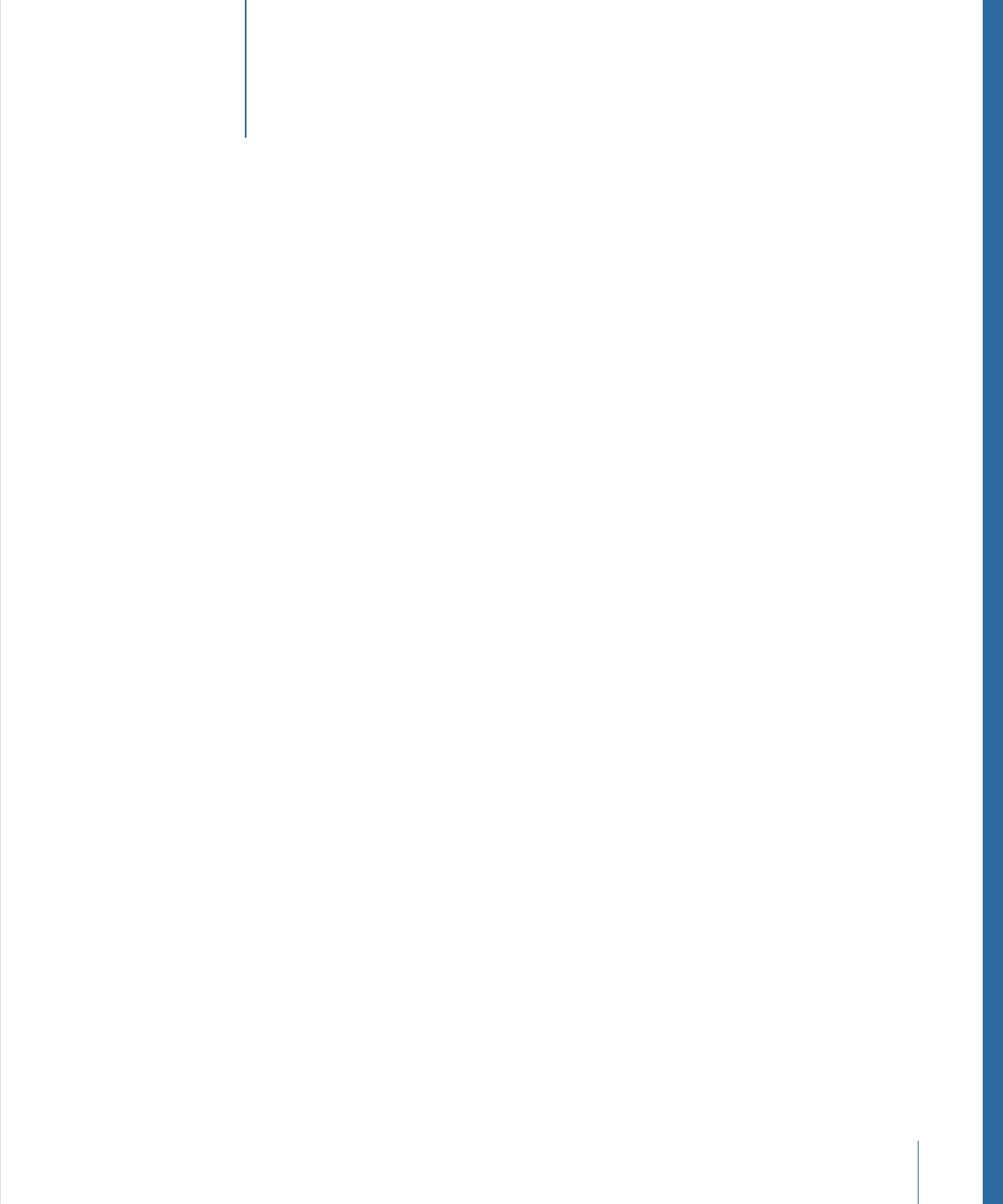
目录
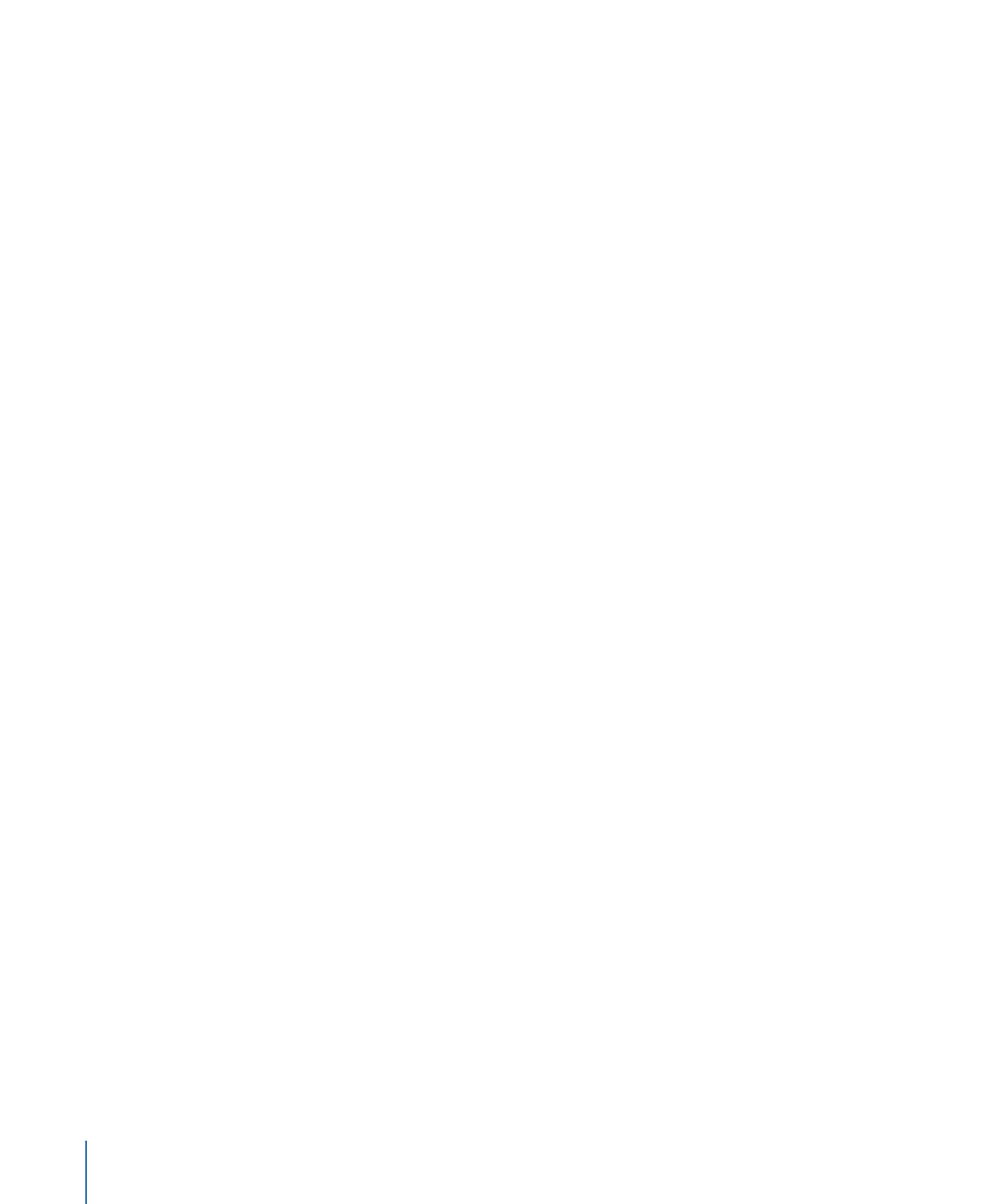
颜色控制
113
渐变控制
116
通用检查器控制
124
栅格化指示器
126
Motion 菜单
127
第 4 章
应用程序菜单
127
文件菜单
128
编辑菜单
129
标记菜单
131
对象菜单
133
个人收藏菜单
136
显示菜单
136
共享
141
窗口菜单
142
帮助菜单
144
偏好设置
145
第 5 章
通用面板
146
外观面板
148
项目面板
150
时间面板
151
高速缓存面板
153
画布面板
155
3D 面板
157
预置面板
158
手势面板
161
创建和管理项目
163
第 6 章
创建项目
163
管理项目
172
给项目添加媒体
182
管理项目中的层
185
将对象从项目中删除
189
交换项目中的媒体
190
源媒体参数
191
Motion 支持的文件类型
194
使用资源库中的媒体
202
在 Motion 中整理群组和层
207
自定和创建模板
219
基本合成
229
第 7 章
合成工作流程
229
4
目录
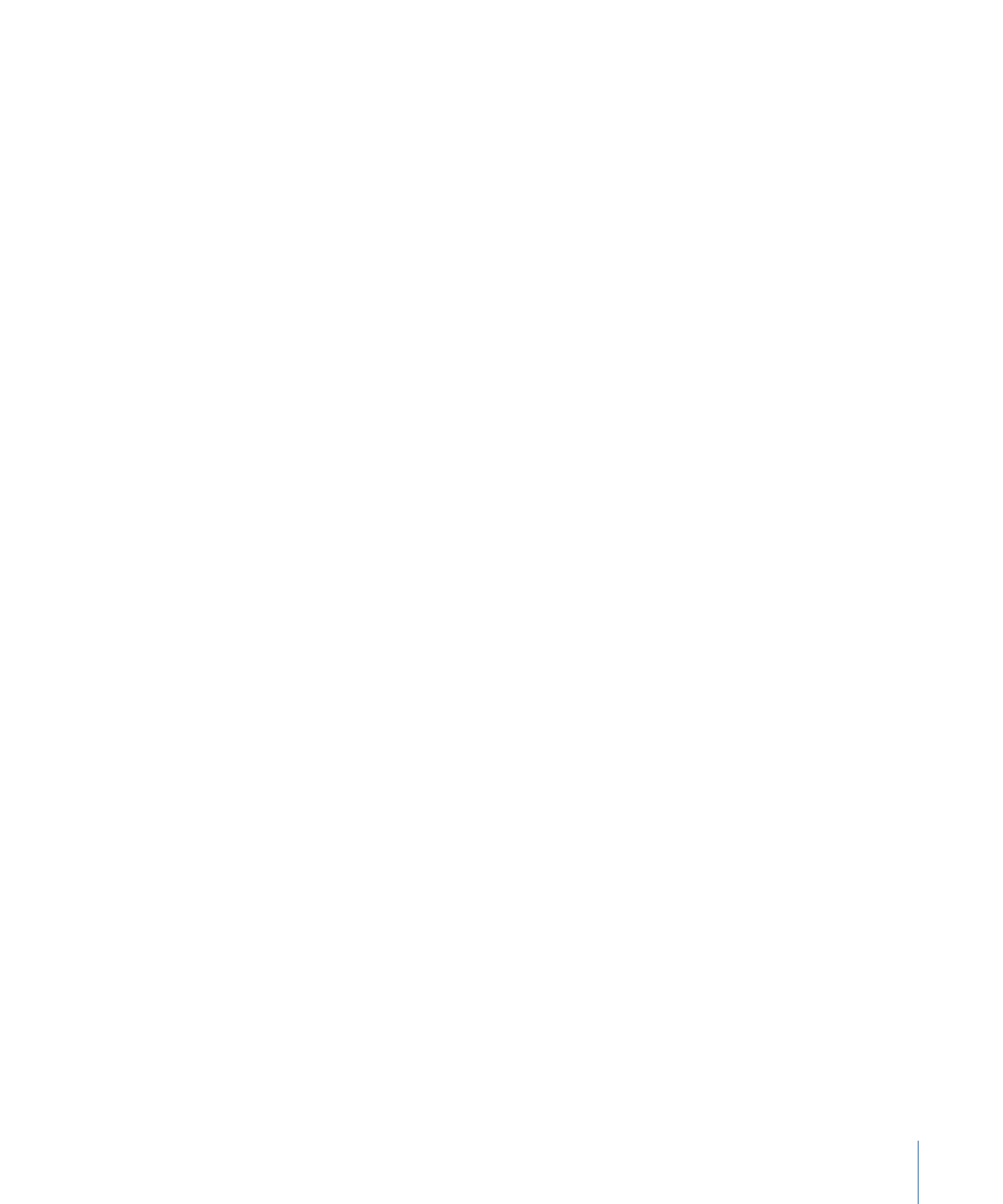
群组和层顺序
231
变换层
233
2D 变换工具
236
在检查器中调整层属性
251
制作克隆层
255
编辑不透明度和混合参数
256
投影
276
重定时
279
显示命令
282
使用时间线
285
第 8 章
关于时间线
285
时间线层列表
288
将对象添加到时间线层列表
293
将层添加到轨道区域
296
编辑时间线中的对象
301
使用标尺
313
添加标记
319
迷你时间线
323
行为的运用
327
第 9 章
行为概念
327
浏览行为
330
应用和移除行为
331
修改行为
338
处理行为
339
更改行为的时序
344
激活行为参数
350
存储和共享自定行为
351
基本运动行为
354
参数行为
374
重定时行为
396
模拟行为
401
附加行为
421
使用绑定
423
第 10 章
关于绑定和 Widget
424
绑定的工作原理
424
构建绑定
425
管理参数快照
432
通过参数“动画”菜单控制绑定
436
激活 Widget
437
在 Motion 中使用绑定
438
5
目录
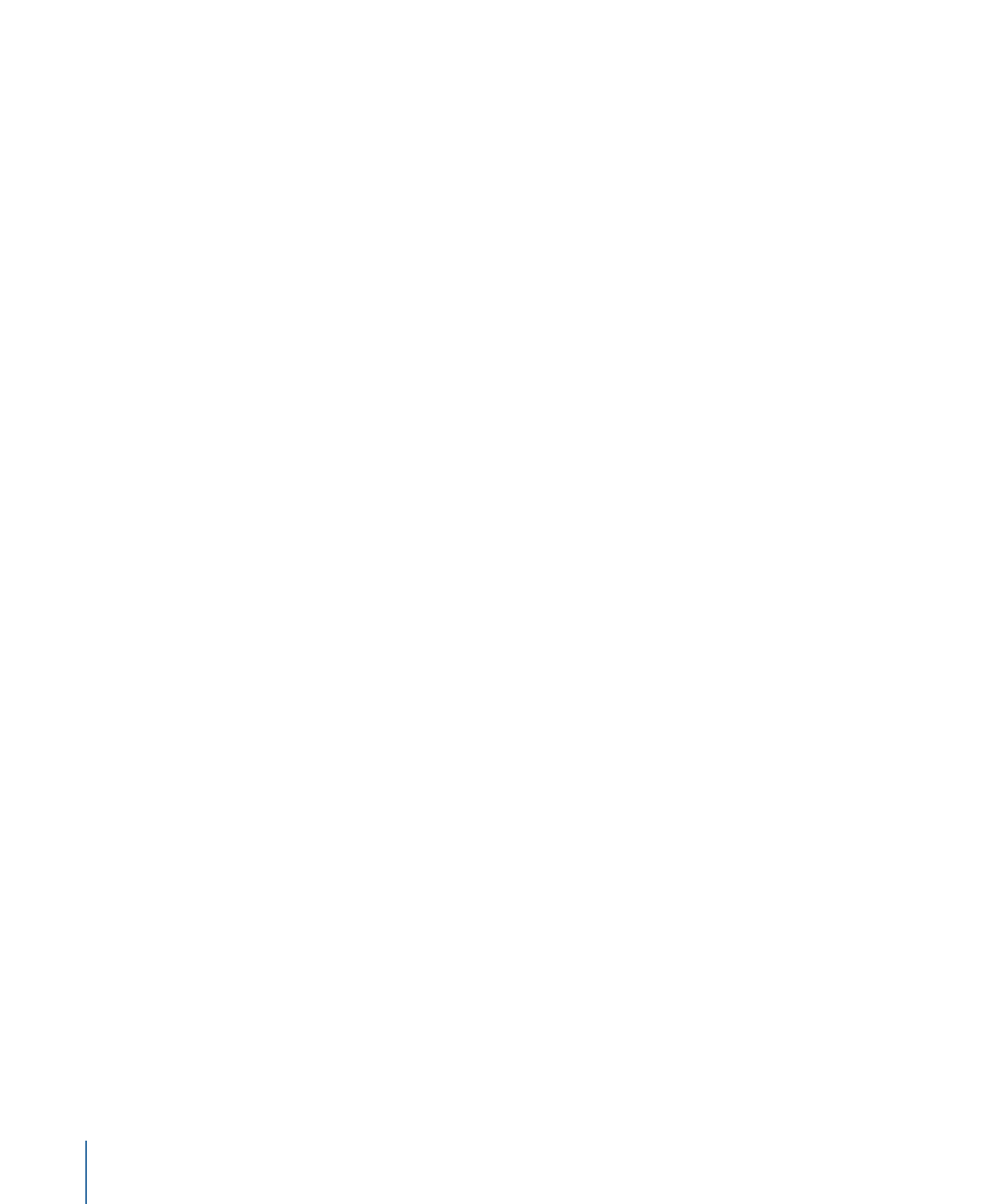
发布绑定
440
创建用于 Final Cut Pro X 的模板
443
第 11 章
关于模板
444
创建用于 Final Cut Pro X 的效果
450
在 Motion 中修改 Final Cut Pro X 效果
451
示例:修改散景随机效果
452
高级示例:使用绑定创建 SLR 效果模板
457
创建用于 Final Cut Pro X 的字幕
469
在 Motion 中修改 Final Cut Pro X 字幕
471
创建用于 Final Cut Pro X 的转场
472
在 Motion 中修改 Final Cut Pro X 转场
475
示例:创建棱镜模糊转场
476
创建用于 Final Cut Pro X 的发生器
479
在 Motion 中修改 Final Cut Pro X 发生器
480
将标准 Motion 项目发布为 Final Cut Pro X 模板
481
在模板占位符中使用媒体
482
在模板中发布参数
483
模板中的动画和时序
490
在模板中使用标记
492
模板分辨率
497
在模板中使用遮罩
497
模板文件和媒体存储位置
497
给模板添加多个显示宽高比
499
针对创建模板的提示
501
关键帧和曲线
503
第 12 章
在 Motion 中进行关键帧设定
504
关键帧设定方法
508
给画布中的对象应用运动效果
510
使用检查器进行激活
517
激活滤镜
522
激活行为
524
将行为与关键帧结合
525
在时间线中处理关键帧
526
在关键帧编辑器中激活
530
过滤参数列表
537
修改关键帧
542
修改曲线
551
迷你曲线编辑器
561
在运行中激活
563
关键帧细化
564
6
目录
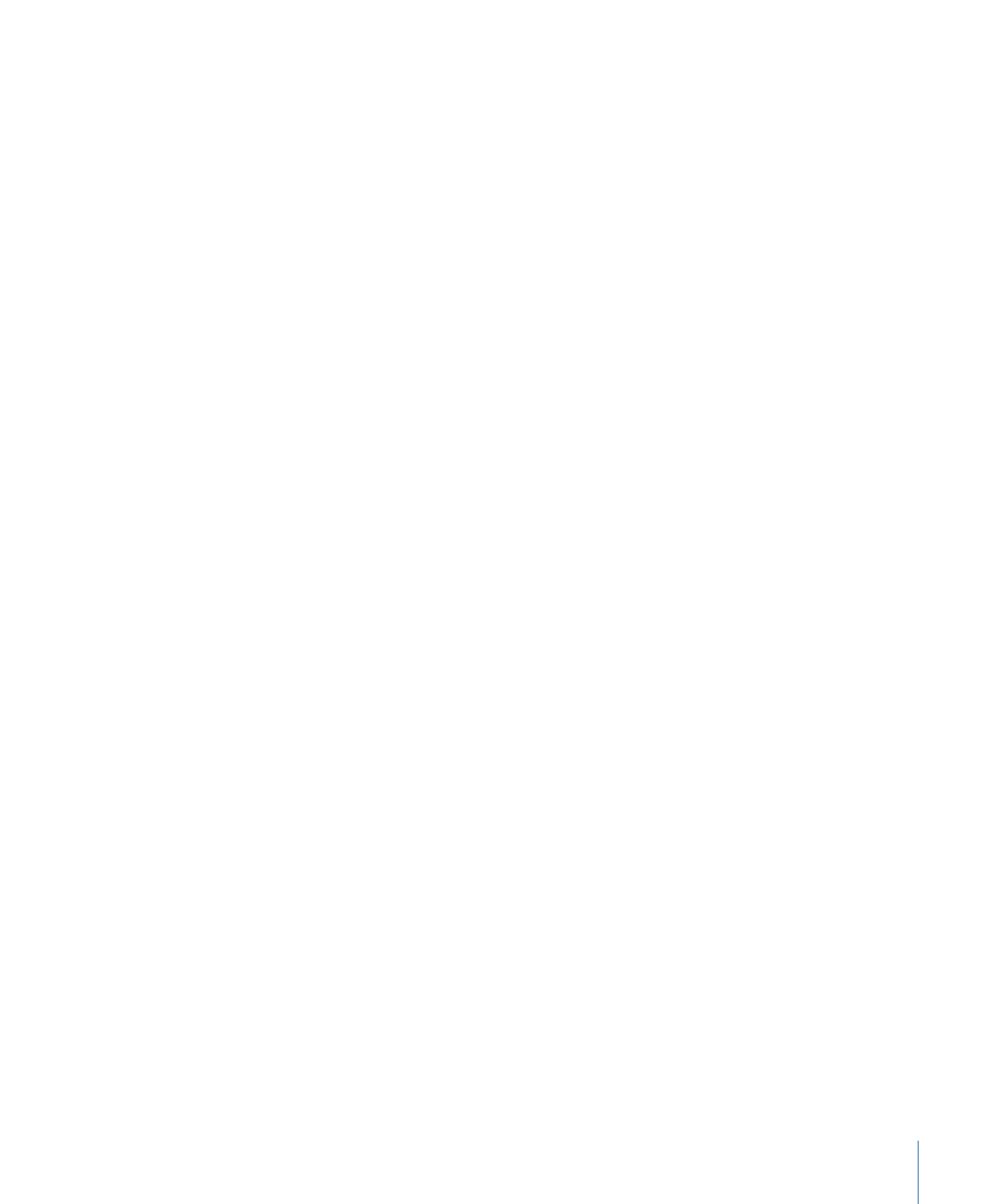
抠像
569
第 13 章
关于抠像
569
使用抠像器滤镜
570
使用亮度抠像器滤镜
589
抠像精炼滤镜
592
使用粒子
595
第 14 章
关于粒子系统
596
粒子系统解析
597
使用粒子系统
598
为粒子系统创建图形和动画
614
发射器和粒子单元参数之间的差异
615
发射器与单元参数
620
激活粒子系统中的对象
640
在关键帧编辑器中查看动画发射器曲线
643
将遮罩用于粒子系统
644
将滤镜应用到粒子系统
645
粒子系统示例
645
将自定粒子效果存储到资源库
653
使用复制器
655
第 15 章
复制器概念
656
复制器解析
657
复制器使用入门
660
HUD 中的基本复制器参数
665
复制器和属性检查器
668
使用复制器屏幕控制
672
高级复制器控制
675
使用图像和几何图形对象
699
在 3D 空间中使用复制器
701
将遮罩应用到复制器中
703
激活复制器参数
705
使用序列复制器行为
705
配合复制器使用行为
719
将滤镜应用到复制器
720
将自定复制器存储到资源库
721
创建和编辑文本
723
第 16 章
关于 Motion 中的文本
724
为文本设定 Motion 偏好设置
724
添加文本
725
使用文字工具
736
7
目录
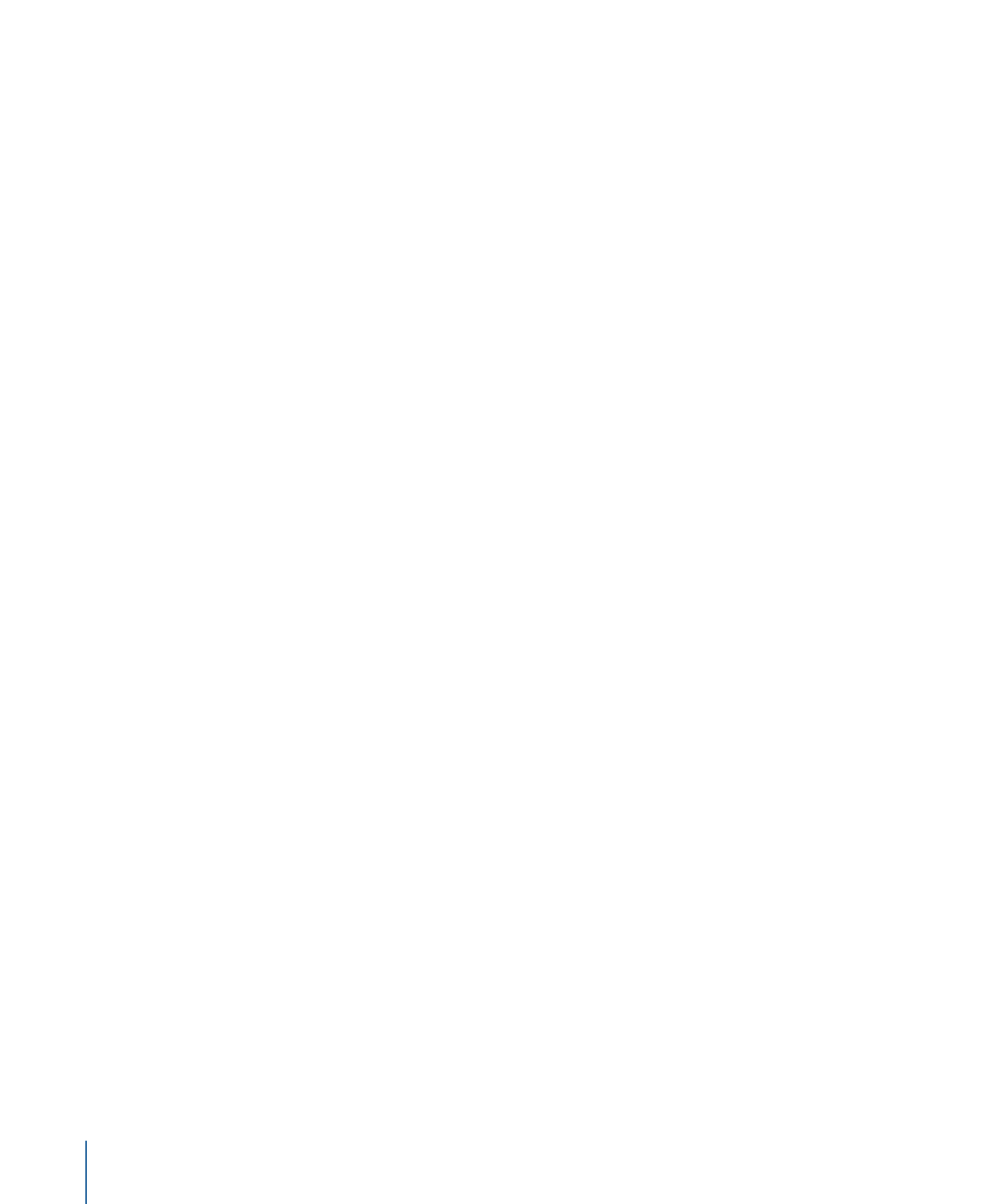
关于字体
737
在检查器中编辑文本
741
编辑文本格式
743
查找和替换文本
744
格式面板中的文本控制
746
基本格式控制
746
与文本格式相关的任务
749
编辑文本样式
750
样式面板中的文本控制
751
与文本样式相关的任务
758
使用和创建预置文本样式
773
编辑文本布局
777
布局面板中的文本控制
778
与文本布局相关的任务
789
与文本边界和制表符相关的任务
797
处理文本字形
799
将行为和滤镜添加到文本
804
使用文本 HUD
805
激活文本
809
第 17 章
文本动画和文本序列行为
810
序列文本行为
812
滚动文本行为
830
文本字距行为
833
键入行为
834
预置文本序列行为
835
将已修改文本行为存储到资源库
840
配合文本使用其他行为
841
使用行为激活 3D 中的文本
842
用关键帧激活文本
843
使用“变换字形”工具激活
843
使用发生器
847
第 18 章
关于发生器
847
添加发生器
848
修改发生器
849
发生器参数
858
文字发生器
880
使用滤镜
887
第 19 章
关于滤镜
888
浏览和预览滤镜
889
应用和移除滤镜
889
8
目录
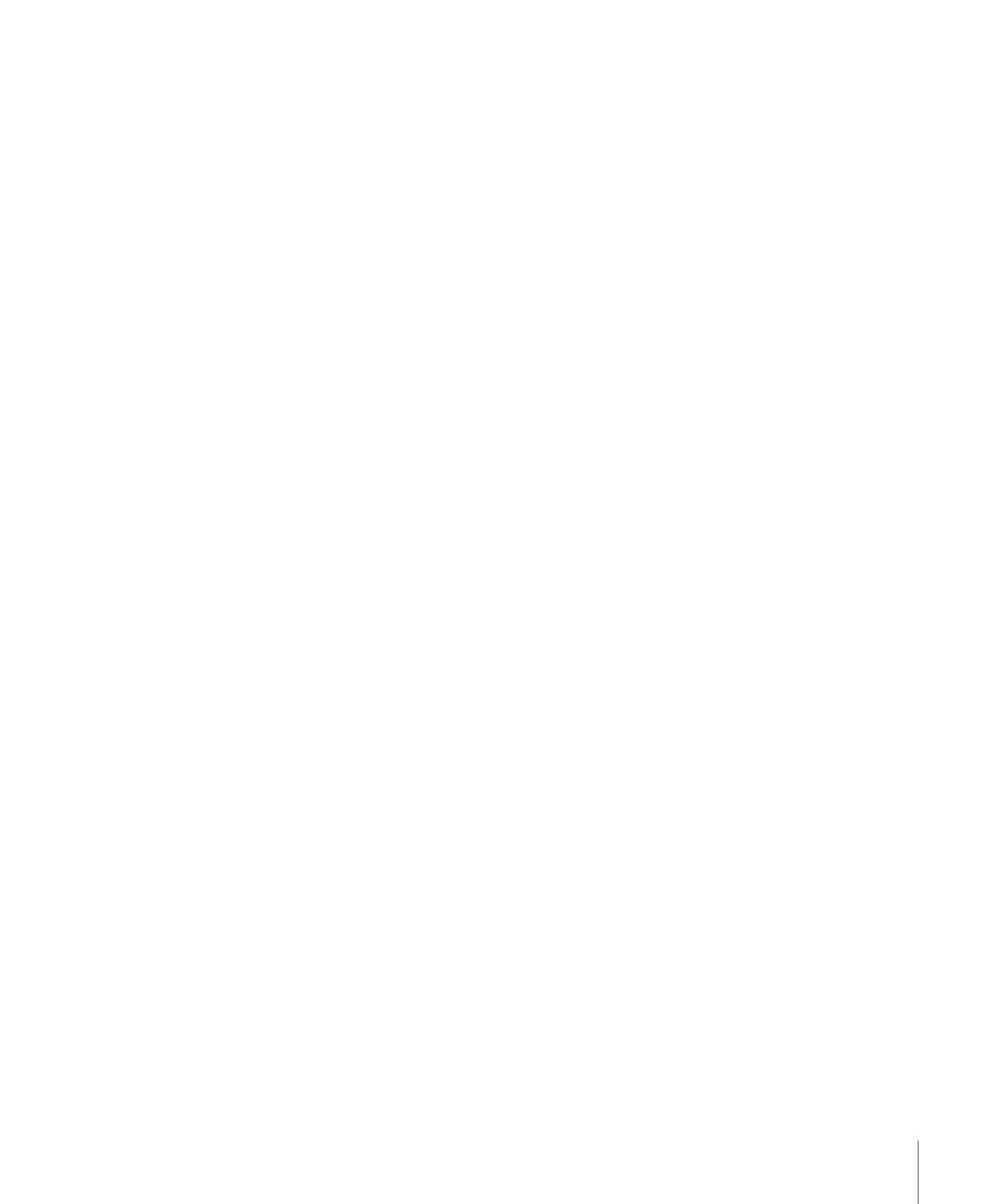
调整滤镜
891
为滤镜参数设定关键帧
904
将行为应用到滤镜参数
906
发布滤镜参数和屏幕控制
907
模糊滤镜
908
边框滤镜
918
色彩校正滤镜
921
失真滤镜
938
光晕滤镜
960
锐化滤镜
966
风格化滤镜
967
拼贴滤镜
988
时间滤镜
995
视频滤镜
997
使用形状、遮罩和笔画
999
第 20 章
关于形状、遮罩和笔画
1000
形状、笔画和遮罩之间的区别
1001
形状和遮罩绘制工具
1002
编辑形状
1009
从资源库添加形状
1032
在形状之间拷贝样式
1033
形状参数
1033
HUD 中的形状控制
1051
使用多个形状创建插图
1052
在形状中创建孔和透明度
1054
将滤镜应用到形状
1055
激活形状
1055
形状行为
1056
为形状动画设定关键帧
1068
存储形状和形状样式
1071
使用遮罩创建透明度
1074
遮罩参数
1089
将图像遮罩应用到层
1093
图像遮罩参数
1095
使用遮罩协助抠像效果
1096
在形状和遮罩之间转换
1099
使用滤镜操纵 Alpha 通道
1101
3D 合成
1103
第 21 章
现实世界坐标
1103
3D 变换工具
1105
3D 工作区和视图
1114
9
目录
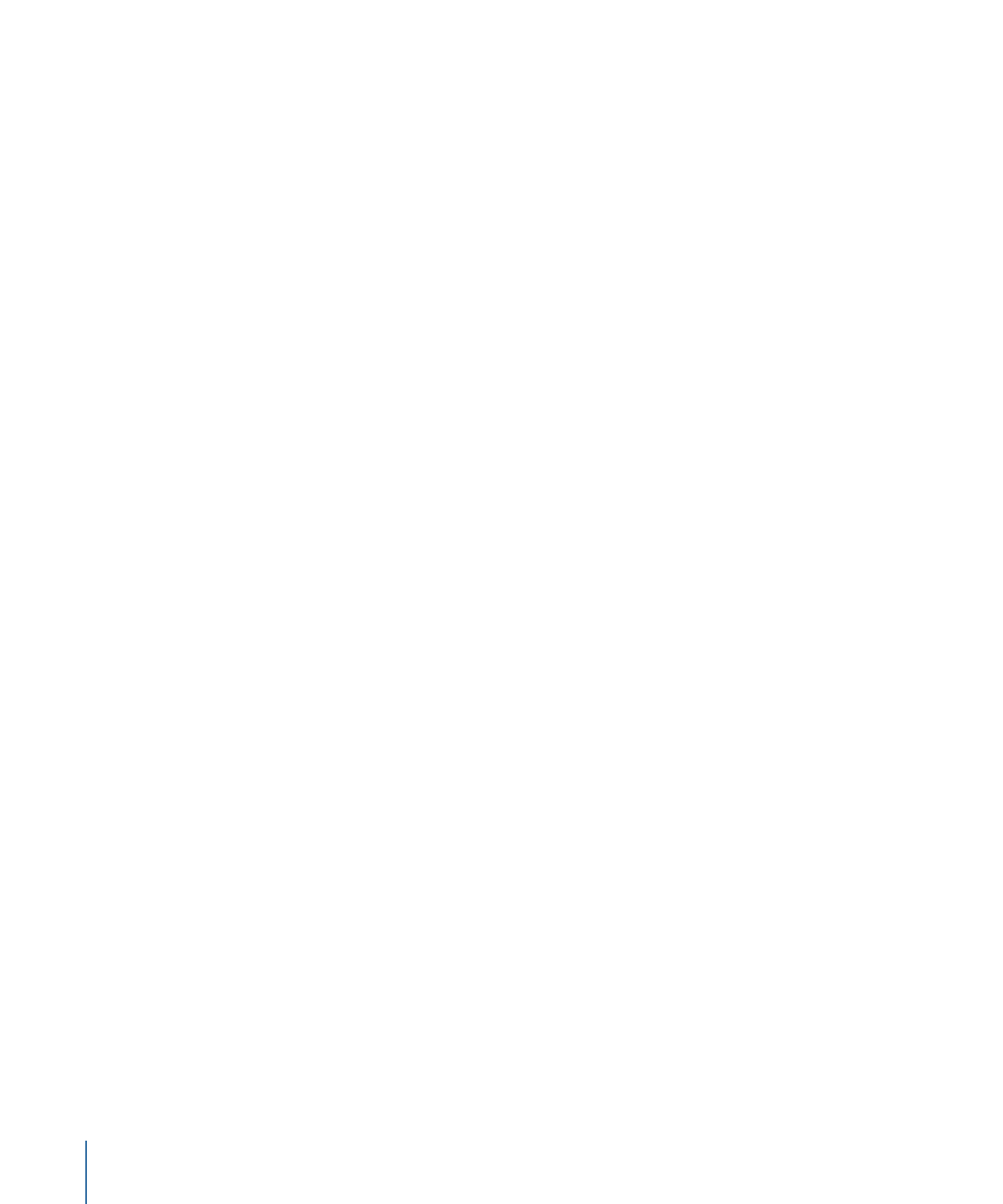
2D 和 3D 群组相交
1122
摄像机
1125
灯光
1137
阴影
1142
倒影
1151
运动跟踪
1155
第 22 章
关于运动跟踪
1156
跟踪器的工作原理
1157
运动跟踪行为
1158
形状跟踪点行为
1159
跟踪行为
1160
运动跟踪通用工作流程
1160
匹配移动工作流程
1163
使用非匹配移动四点跟踪进行边角定位
1174
防抖动工作流程
1175
使工作流程抖动
1178
跟踪点工作流程
1179
跟踪参数工作流程
1183
调整屏幕跟踪器
1184
跟踪改善策略
1186
跟踪行为参数
1201
使用音频
1219
第 23 章
关于 Motion 中的音频
1219
Motion 项目中的音频文件
1220
使用音频轨道
1227
为音量和声相变化设定关键帧
1233
交叉渐入渐出音频轨道
1233
同步音频轨道和视频轨道
1234
音频重定时
1234
将标记用于音频
1236
音频行为
1236
音频参数行为
1238
共享 Motion 项目
1243
第 24 章
共享菜单
1243
用于共享的渲染选项
1244
共享到 Apple 设备
1245
共享到光盘或创建磁盘映像
1246
共享到电子邮件
1249
共享到视频共享站点
1250
导出 QuickTime、音频和图像序列媒体
1253
10
目录
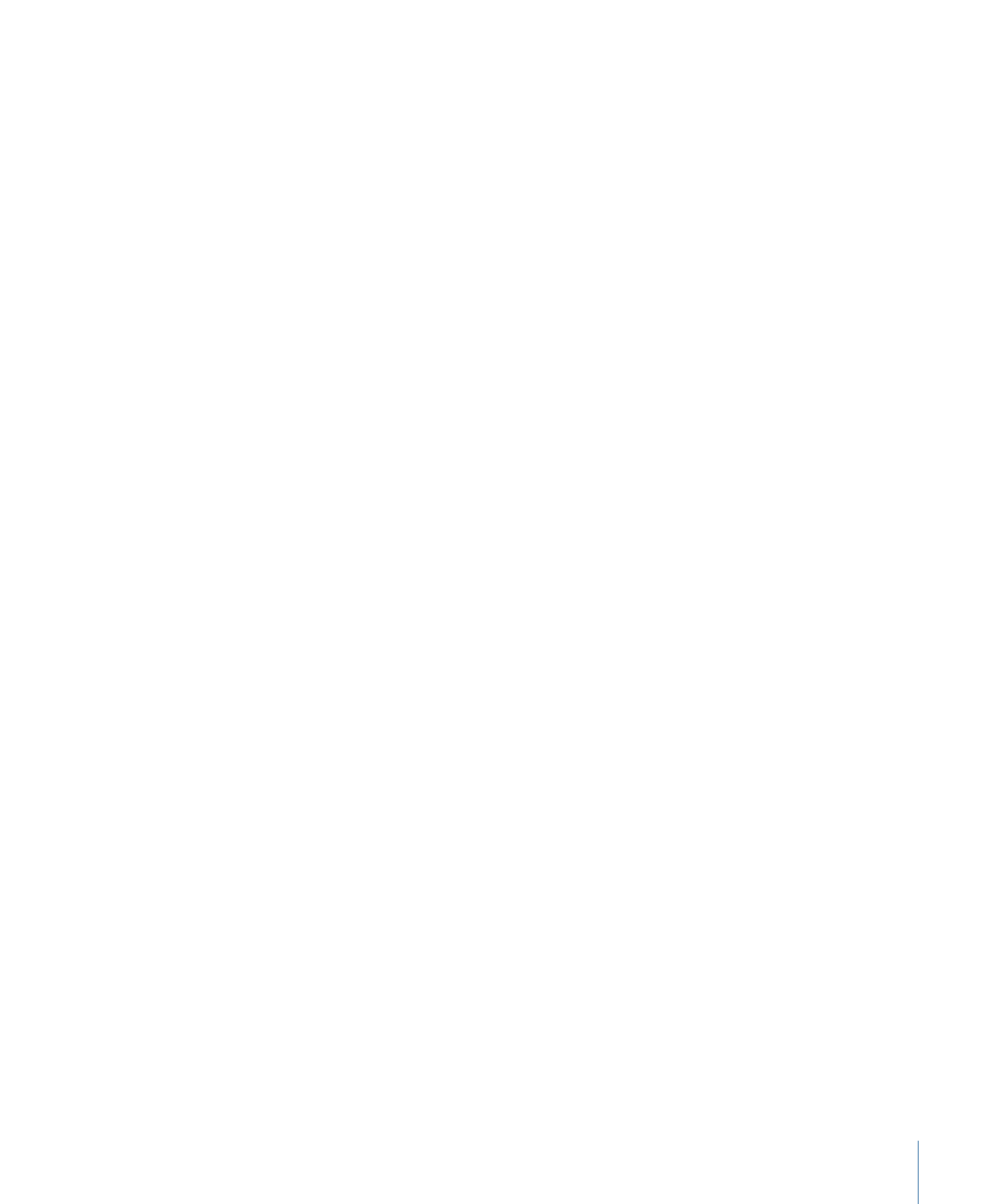
导出帧
1256
导出用于 HTTP 实时流化
1257
使用 Compressor 导出
1258
后台渲染
1259
关于 Share Monitor
1259
关于栅格化
1261
附录 A
群组与栅格化
1261
文本与栅格化
1263
形状与栅格化
1265
粒子、复制器和栅格化
1265
滤镜与栅格化
1267
阴影与栅格化
1269
视频和文件格式
1271
附录 B
受支持的文件格式
1271
用于文件交换的热门视频编解码器
1273
场顺序
1275
创建图形时使用方形或非方形像素
1275
电脑与视频图形之间的色差
1277
使用字体和创建视频线稿
1278
缩放已导入的高分辨率图形
1278
创建用于 HD 项目的图形
1279
创建用于 2K 和 4K 项目的图形
1279
键盘快捷键
1281
附录 C
启用便携式 Macintosh 电脑的功能键
1282
通用界面命令
1282
Motion 菜单
1284
文件菜单
1284
编辑菜单
1285
标记菜单
1286
对象菜单
1287
显示菜单
1288
共享菜单
1290
窗口菜单
1290
帮助菜单
1291
音频列表
1291
工具
1292
走带控制
1297
显示选项
1298
其他
1299
HUD
1300
11
目录
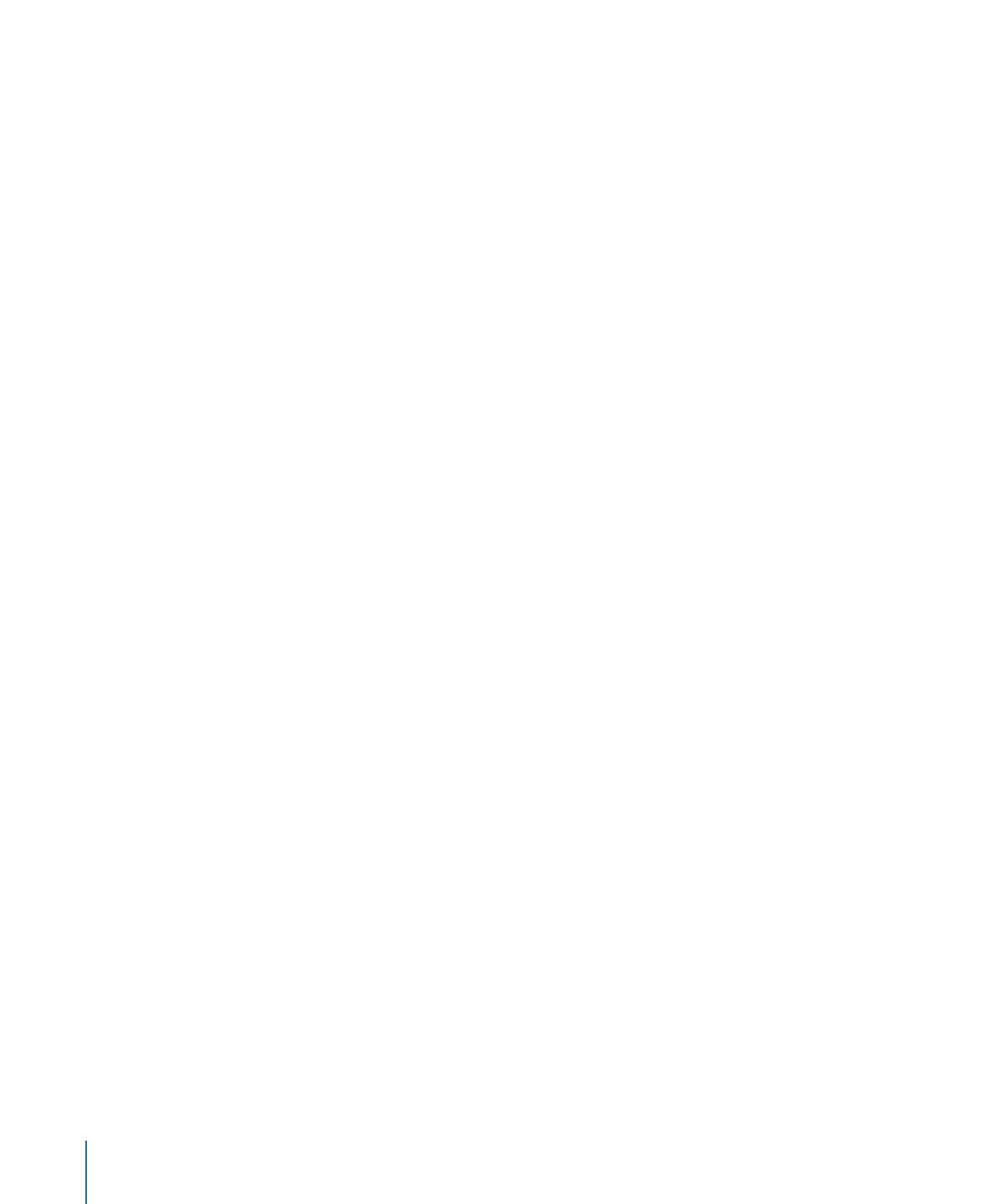
文件浏览器
1300
检查器
1301
关键帧编辑器
1301
层
1301
资源库
1302
媒体列表
1303
时间线编辑和导航
1303
关键帧命令
1305
形状和遮罩命令
1305
工具栏
1306
3D 命令
1307
使用命令编辑器
1307
使用手势
1315
附录 D
配置手势设置
1315
Wacom 设置
1317
使用手势
1318
12
目录
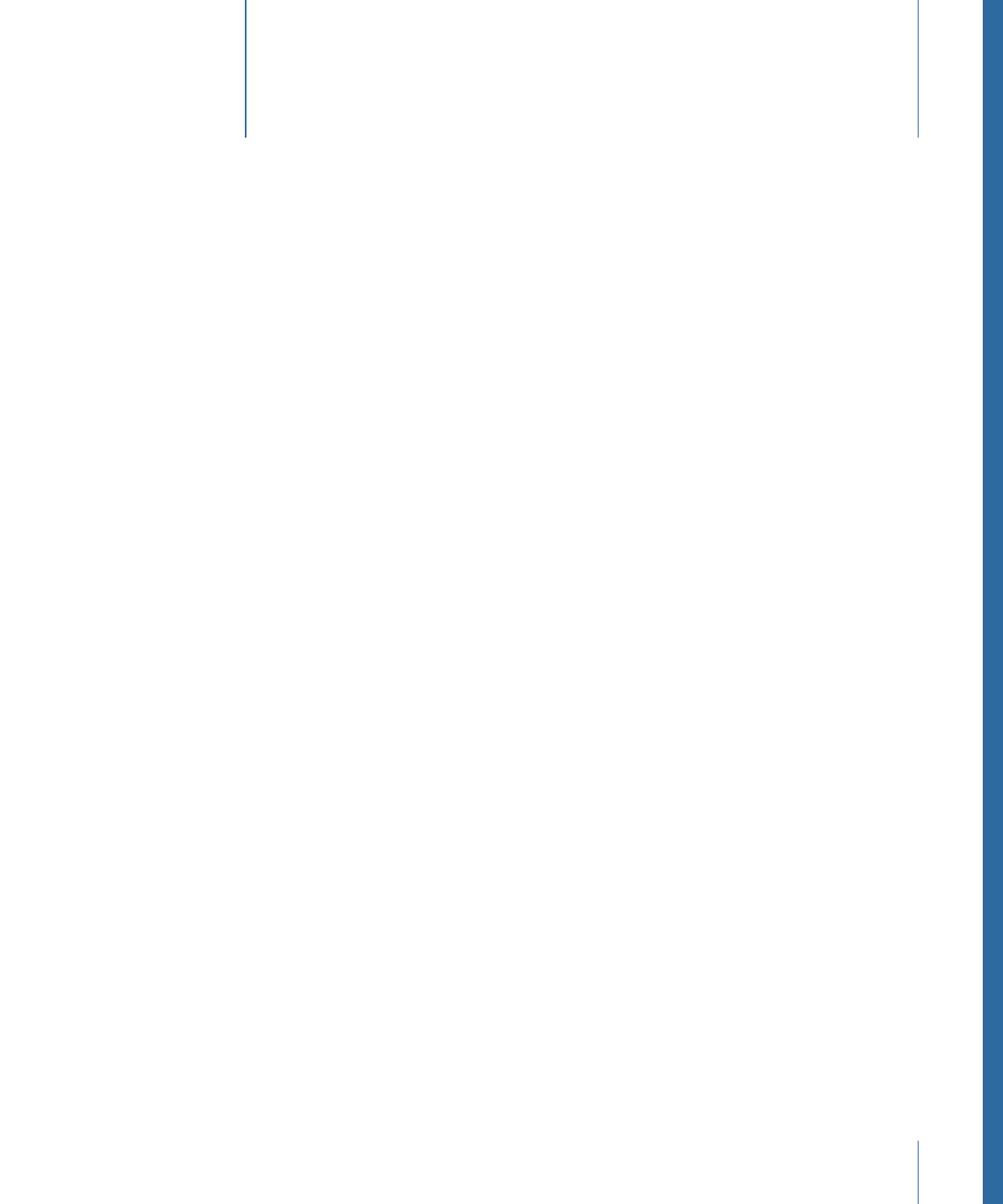
Motion 是一款由行为驱动的运动图形应用程序,可让您为各种广播、视频和电影
项目制作令人惊叹的成像效果。
本前言包括以下内容:
•
关于 Motion
(第 13 页)
•
关于 Motion 文稿
(第 14 页)
•
附加资源
(第 14 页)
关于 Motion
Motion 可让您在运行中或实时创建复杂的运动图像及其他视觉效果。只需将 Motion
的其中一种内建行为(如旋转或投掷)或滤镜(如“光晕”或“频闪”)拖到画布中的
一个对象上,就能看到您的合成效果栩栩如生起来 — 旋转、快速穿过屏幕、闪烁
发光或成百上千种其他效果之一。
您也可以采用传统手法,即使用关键帧来实现效果,只不过 Motion 的行为能即时
作出反馈,使您能够与客户、艺术总监或朋友坐在一起,以互动的方式在您的桌面
上设计运动图形项目。您要标题淡入并略微晃动,然后滑出视线?点按“播放”,然
后将渐变、随机运动和重力行为拖到画布中的标题上 — 无需预览渲染时间。
无论您需要简单的文本效果(如底部三分区和摄制人员名单卷动)、用于节目介绍
或电视广告的复杂 3D 运动图形项目,还是用来对素材或合成绿幕效果进行防抖动
处理的更高级图像处理技术,Motion 均可凭借一套用途广泛的工具,灵活地满足
您的运动图形需求。
如果您使用 Final Cut Pro X,您可以在 Motion 中修改 Final Cut Pro 预置标题、效果
和转场。此外,您还可以使用 Motion 创建原始预置以用于 Final Cut Pro,指定当在
Final Cut Pro 中应用预置时显示的控制(如果有的话)。当保存时,这些预置会出
现在 Final Cut Pro 媒体浏览器中。
Motion 中一款名为绑定的强大工具可让您将多个参数映射到单个控制上 — 例如,
一个可以同时操纵文本大小、颜色和旋转的滑块。绑定在 Motion 设计的 Final Cut Pro
模板中用途很大:绑定不仅可以简化模板修改中的工作流程,还可用于限制更改,
确保初级合成师及生产流水线中的其他人员遵循既定规范。
13